d盘打不开提示格式化怎么办
当我们连接移动硬盘到电脑上时,有时候会遇到D盘无法打开的情况,并提示需要格式化,这种问题可能会让我们感到困惑和焦虑,毕竟里面存储的数据对我们来说非常重要。那么当我们遇到这种情况时,应该如何正确处理呢?接下来我们就来了解一下移动硬盘无法打开提示格式化的解决方法。
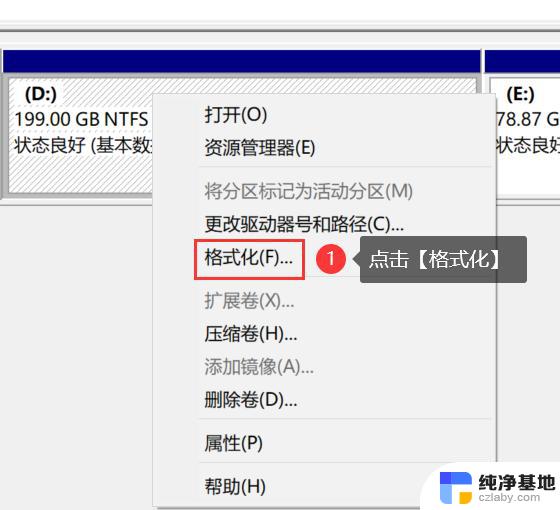
【移动硬盘提示格式化怎么办】d盘打不开提示格式化怎么办
移动硬盘提示格式化怎么办
第一步: 开始菜单找到“运行”窗口,也就是c:(命令提示符)。win7系统可直接在开始菜单的搜索窗口中输入“cmd”
第二步: 进入命令提示符窗口后输入“chkdsk d:/f”(d代表d盘,改为移动硬盘的盘符),回车就可。如有情况不能正常运行此程序,请重启后再试。检查时间一般较长,半小时左右,请耐心等待,完成后移动硬盘即可恢复正常。(附图为检查与修复H盘示例。)
d盘打不开提示格式化怎么办
方法一 :
1、右键点击“ 移动硬盘 /U盘”→“属性”,在弹出的窗口中选择“工具”→“开始检查”→将“自动修复文件系统错误”和“扫描并尝试恢复坏扇区”。
2、以上步骤,部分系统会提示重启后修复,如果出现,则同意。然后重启电脑后,系统会自动恢复。记住一定不要拔U盘或移动硬盘哦。
方法二:
1、“开始”→“cmd”或者“Win + R”。
2、输入“chkdsk H:/f”这里修复的H盘,修复D盘就是“chkdsk D:/f”,系统开始修复,过一会儿就修复完成了。
3、修复完成之后“我的电脑”也正常显示磁盘空间,双击正常启动。
以上就是d盘打不开提示格式化怎么办的全部内容,如果有遇到这种情况,那么你就可以根据小编的操作来进行解决,非常的简单快速,一步到位。
- 上一篇: 键盘背光灯不亮按哪个键恢复
- 下一篇: 笔记本电脑怎么弄壁纸桌面
d盘打不开提示格式化怎么办相关教程
-
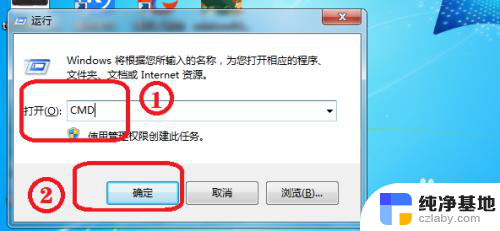 格式化不了磁盘怎么办
格式化不了磁盘怎么办2023-12-29
-
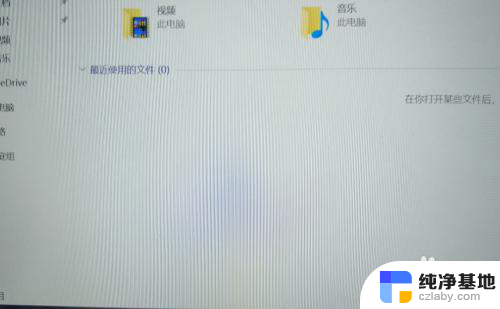 电脑d盘能格式化吗
电脑d盘能格式化吗2024-07-01
-
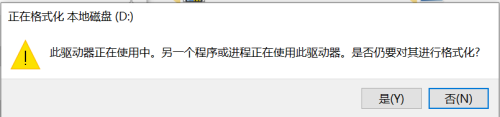 电脑d盘格式化显示此驱动器正在使用
电脑d盘格式化显示此驱动器正在使用2023-12-16
-
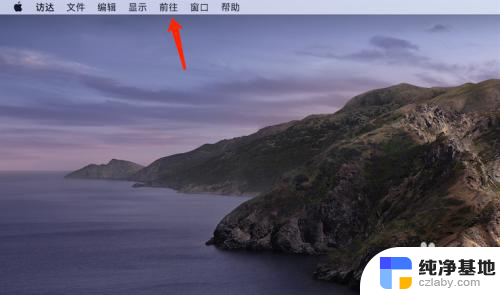 macbook格式化u盘格式怎么选
macbook格式化u盘格式怎么选2024-01-04
电脑教程推荐